w10防火墙在哪里设置 w10电脑防火墙怎么打开关闭[多图]
教程之家
Win10
电脑上开启防火墙是一种防止病毒攻击的手段。那w10防火墙在哪里设置呢?想必很多用户都遇到过需要对w10系统防火墙进行设置的情况,但可能也有不熟悉电脑的用户不清楚怎么操作,所以今天小编给大家分享的就是w10电脑防火墙怎么打开关闭的步骤。
具体步骤如下:
1、在Windows10系统桌面,右键点击桌面左下角的开始按钮,在弹出菜单中选择“设置”菜单项。

2、这时就会打开Windows10系统的“设置”窗口,在窗口中点击“网络和Internet”图标,打开网络设置窗口。
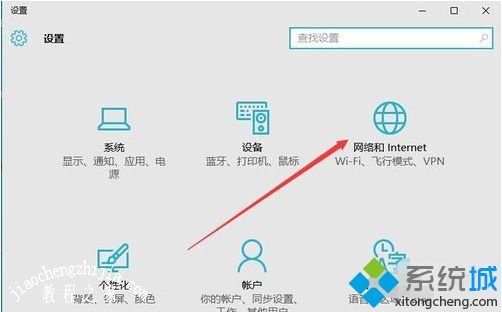
3、在打开的网络和Internet设置窗口,点击左侧边栏的的“以太网”菜单项。
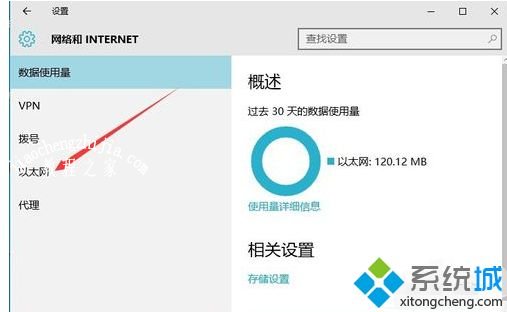
4、然后在右向下拉动滚动条,找到“Windows防火墙”一项,点击该项打开“Windows防火墙”设置窗口。
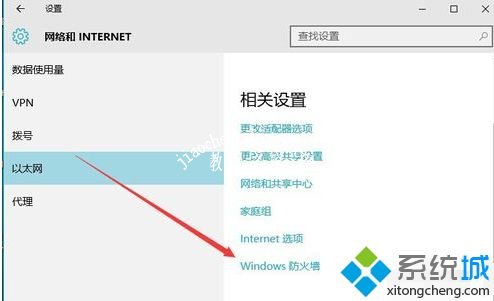
5、在打开的Windows防火墙设置窗口中,点击左侧的“防火墙和网络保护”菜单项。
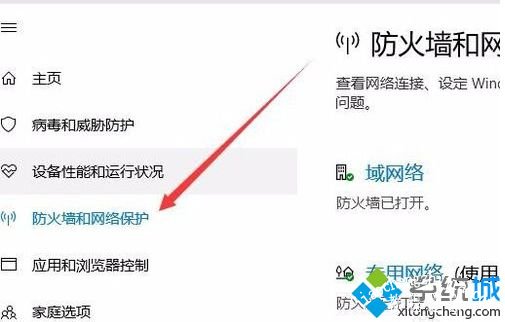
6、在打开的自定义各类网络的设置窗口中,分别选择“专用网络设置”与“公用网络设置”项的“关闭Windows防火墙”前的单选框,最后点击“确定”按钮。
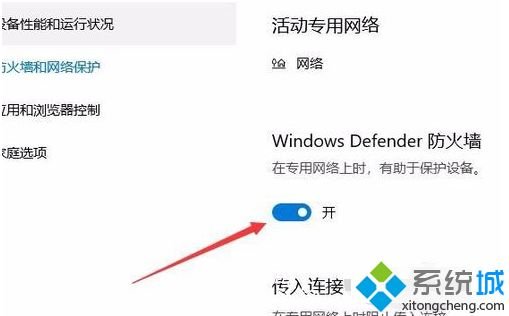
7、这时在系统右下角会弹出“启用Windows防火墙”的提示信息,这时Windows防火墙已关闭了。

以上就是关于w10电脑防火墙怎么打开关闭的方法介绍啦。如果你也需要打开,可以试试上面的方法哦。希望有帮助到你。




![win10系统桌面“我的电脑”图标不见了如何找回[多图]](https://img.jiaochengzhijia.com/uploads/allimg/200501/134P62S0-0-lp.png@crop@160x90.png)
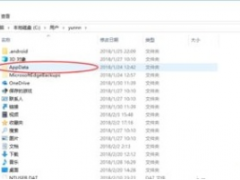
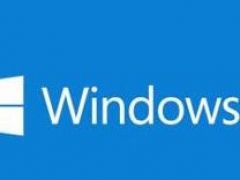

![教你解决win10电脑开机黑屏很久才进入桌面的方法[多图]](https://img.jiaochengzhijia.com/uploads/allimg/200519/1P1034601-0-lp.png@crop@240x180.png)